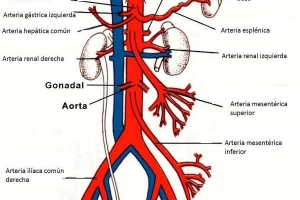Hur man spelar ps 1-spel på pc med emulator

PS 1-spel är endast avsedda att spelas på PS-konsolen. Men seriösa spelare kanske vill spela dessa spel på sitt datorsystem. För detta skulle de behöva ställa in en PS-emulator som efterliknar funktionerna hos en PS-konsol som gör att man kan spela ett spel på en PC. I grund och botten är en emulator ett program som du behöver installera på din PC för att konfigurera ePSXe-emulatorn. När du har ställt in din PS-emulator kan du använda din dator för att spela PS 1-spel på samma sätt som du skulle spela på en PS-konsol.
Du kan också förbättra din datorutrustning så att du kan anpassa den enligt dina personliga preferenser och krav. här på kommer vi att berätta hur man spelar PS1-spel på PC med emulator.
Varför spela spel på PC i stället för på PS Console
Det finns många fördelar med att spela en Playstation 1 spel på PC snarare än på Play Station-konsol. Först och främst är du förmodligen mer bekväm på din dator och kanske inte är van vid att spela på ett spel på en konsol. Du är redan van vid ditt tangentbord och din mus och att vänja dig vid knapparna på en konsol kan ta lite tid. Du behöver inte internet anslutning för att spela ett nedladdat spel på din PC. Du behöver inte heller internet för att spela ett spel från en CD. Att spela ett spel på datorn visar sig vara mer kostnadseffektivt, till skillnad från att köpa en dyr konsol. Att spela spel på en PC kan också spara utrymme, eftersom du inte skulle behöva dedikera ett särskilt område för att installera PS-konsolen. Allt du behöver göra är att ladda ner en emulatorprogramvara på din dator och justera några inställningar enligt dina personliga krav och/eller preferenser.
Kontrollera din dators kompatibilitet
Först och främst måste du kontrollera din dators hårdvarukrav. För att köra en PlayStation-emulator måste din dator uppfylla följande hårdvarukrav:
- Processor fart på minst 1 GHz.
- RAM (Random Access Memory) på minst 512 MB.
- För att visa grafik av spelet korrekt kommer din dator att behöva ett 3D-grafikkort som bör stödja CGI (Computer Graphics Interface).
- En storbilds HD-skärm för att förbättra din spelupplevelse. Även om en liten skärm också kommer att göra jobbet bra. HD-grafik för PS 1-spel på en stor skärm rekommenderas. Detta beror dock på dina personliga preferenser och budget.
- a CD-ROM för att köra spel-cd-skivor på din PC.
- PSP-kontroller eller USB som du kan ansluta till din PC och använda som en PS-kontroll istället för en datormus.

Ladda ner och installera en emulator för din PC
Besök den officiella ePSXe-webbplatsen för att ladda ner ePSXe-emulatorn. Spara den på din dators hårddisk. Filen kommer att laddas ner i en komprimerad ZIP-format, du måste packa upp den efter nedladdningen. Följ dessa instruktioner för att packa upp filen:
- Ladda ner WinRAR från RARLabs webbplats gratis.
- Öppna den nedladdade filen och installera WinRAR på din PC.
- Välj den komprimerade emulatorfilen, högerklicka på den och välj det alternativ som låter dig extrahera filen. Efter att extraheringsprocessen är klar kommer du att kunna se alla extraherade mappar och filer, inklusive plugins och bios-mappen. Du kommer också att se en körbar fil ePSXe.exe-fil.

Hur man hämtar PSX Bios-filer
Du behöver PSX bios-filer för att aktivera emulatorns emuleringsfunktioner. Dessa filer används vanligtvis av PS-konsoler för att spela spel. Du måste få dem på ditt datorsystem för att kunna emulera PSX. Följ dessa steg:
- Besök EmuAsylum webbplats och gå till PlayStation-emulatorsidan.
- Använd PS bios-filer för att ladda ner bios-filer i zippat format.
- Välj zip-filen du laddade ner, högerklicka på den och klicka på "Extrahera filer".
- De WinRAR app som packar upp filerna öppnas. Bläddra igenom listan med filer och välj mappen "Bios". Den här mappen skapas automatiskt under extraheringen av filer och mappar från den zippade ePSXe-emuleringsfilen.
- Tryck på OK-knappen för att starta extraktionsprocessen.
- Installera bios-filerna i mappen för PS-emulatorn.
Installera nödvändiga plugin-program
Plug-ins krävs för att spelgrafiken ska visas smidigt, CD-enheten läses och ljuden spelas upp korrekt genom din PC. Du måste installera dessa plugin-program för att din emulator ska fungera korrekt.Följ dessa steg:
- Besök EmuAsylums webbplats och öppna PlayStation-emulatorsidan igen.
- Klicka på PSX CD Plugin Pack.
- Ladda ner dess zip-fil.
- Klicka på PSX Graphics Plugin-paketet.
- Ladda ner dess zip-fil.
- Klicka på PSX Sound Plugin-paketet.
- Ladda ner dess zip-fil.
- Högerklicka på paketet med varje plugin-program och välj "Extrahera filer".
Konfigurera EPSXe Emulator
Följ dessa steg för attkonfigurera emulatorn på din PC:
- Kör emulatorn genom att dubbelklicka på den körbara ePSXe.exe-fil.
- Tryck på knappen "Skip Config". Du kan också trycka på "Config"-knappen för att anpassa konfigurationsinställningarna för din emulator och maximera dess prestanda. Men dessa inställningar kan bara förstås av en avancerad användare, och en nybörjare kan räcka genom att hoppa över detta steg.
- Det finns speciella justeringar som du kan prova när du konfigurerar inställningarna. Helskärm, texturer, bildhastighetsbegränsningar, upplösningar och andra funktioner kan ställas in med dessa inställningar. Längst ner i ditt fönster kommer att ha Nice eller Fast standardinställningar knappar som du kan välja enligt dina krav. När du har gjort dina inställningar, tryck på OK-knappen längst ner på skärmen och klicka på "Nästa" i det nya konfigurationsfönstret. När du är klar med dina inställningar kan du ändra dem när som helst med hjälp av menyn Config.
- Även om en ePSXe-drivrutin för ljuddrivrutiner är bra, om du vill konfigurera den enligt dina personliga preferenser, tryck sedan på "Config", klicka på OK och sedan på Nästa. Du kommer att se CD-ROM-plugin-program. Om din dator använder Windows 10 OS, då måste du välja ePSXe CDR WNT/W2K core 2 och klicka sedan på "Nästa".
- För att konfigurera spelkontrollen, du måste välja kontrollknapparna som du skulle använda för att utföra åtgärder i ditt spel. För att konfigurera dina spelkontrollknappar måste du klicka på rullgardinsmenyn i det övre högra hörnet på skärmen och välja den enhet du ska använda för att spela spelet. Om du inte har köpt en spelkontroll kan du använda ditt tangentbord eller mus. För att göra det måste du konfigurera tangenter på ditt tangentbord under konfigurationsmetoden. När du är klar med ditt nyckelval, tryck OK och sedan Nästa. Du kommer att se ett meddelande som talar om att ePSXe-konfigurationen är klar och nu kan du börja spela spelet
Spela spelet på din PC-emulator
Sätt i din spel-cd i datorns cd-rom. Välj kör CD-ROM från din filmeny och använd PlayStation-emulatorn för att börja spela spelet. Din spelupplevelse skulle likna den du skulle ha när du spelar på en PS-konsol. Den enda skillnaden är att du skulle spela ditt spel med din dator istället för PSP-kontrollern.
Om du vill läsa liknande artiklar till Hur man spelar PS 1-spel på PC med emulator, vi rekommenderar att du besöker vår programvara kategori.